Physical Address
304 North Cardinal St.
Dorchester Center, MA 02124
Physical Address
304 North Cardinal St.
Dorchester Center, MA 02124
Quem trabalha com Java ou está aprendendo agora, pode pensar, o quanto de tempo eu perco para seguir os padrões da linguagem, criando todos aqueles getters e setters, e ter que sobrescrever o toString, quem ai se lembra como implementar o método Equals e Hashcode, bom sabemos que muitas IDEs por ai já fazem todo esse trabalho, que nos facilitar muito a vida, entretanto isso ai faz com que fiquemos com muito código boiler plate que as vezes deixa até nosso código difícil de entender.
Para isso podemos fazer uso de uma biblioteca que nos últimos tempos é quase que obrigatório em qualquer projeto Java, trata-se do Lombok, essa biblioteca pode reduzir e muito o nosso código boilerplate e ainda permite que refatorar o código seja menos árduo simplesmente usando lombok annotations.
Mas muitas pessoas principalmente quem está iniciando tenta adicionar essa biblioteca e acaba não conseguindo fazer funcionar da forma correta, isso porque essa biblioteca em tempo de desenvolvimento necessita de um plugin para sua IDE para ajudar a exibir o código que está sendo gerado automaticamente.
Abaixo vamos explicar de foma detalhada como instalar esse plugin no Eclipse IDE.
Com o Eclipse aberto procure no menu Help > Install New Software.
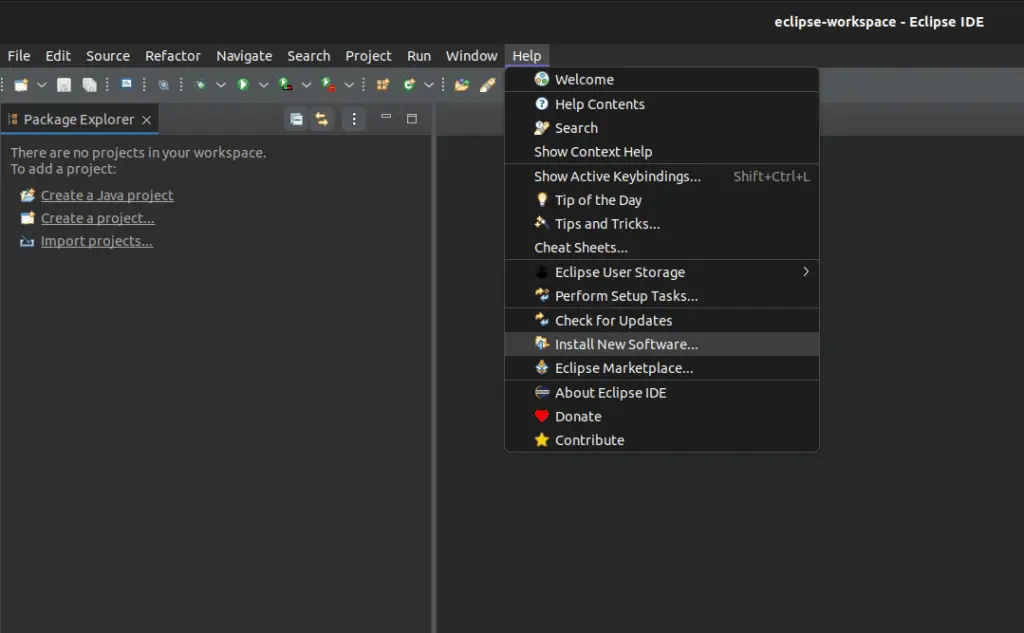
Após abrir a central de instalação digite na caixa Work with: https://projectlombok.org/p2 esse é o endereço para baixar o plugin do lombok oficial.
https://projectlombok.org/p2 Tecle Enter e ficará visível o nome Lombok abaixo marque e clique em Next.
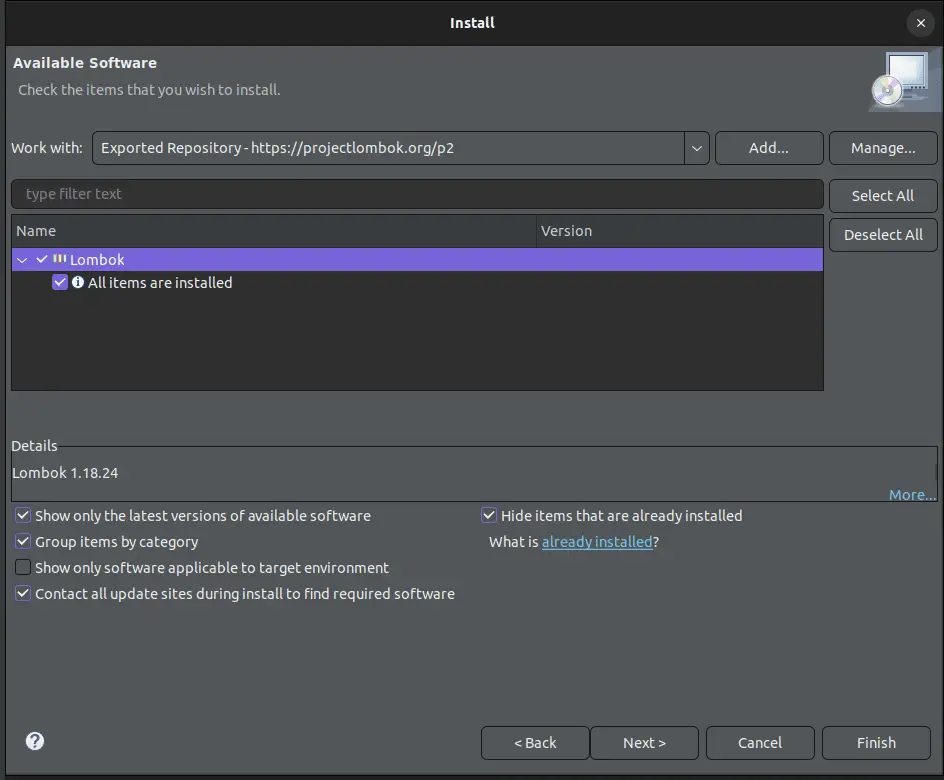
Na próxima tela irá exibir as informações da instalação
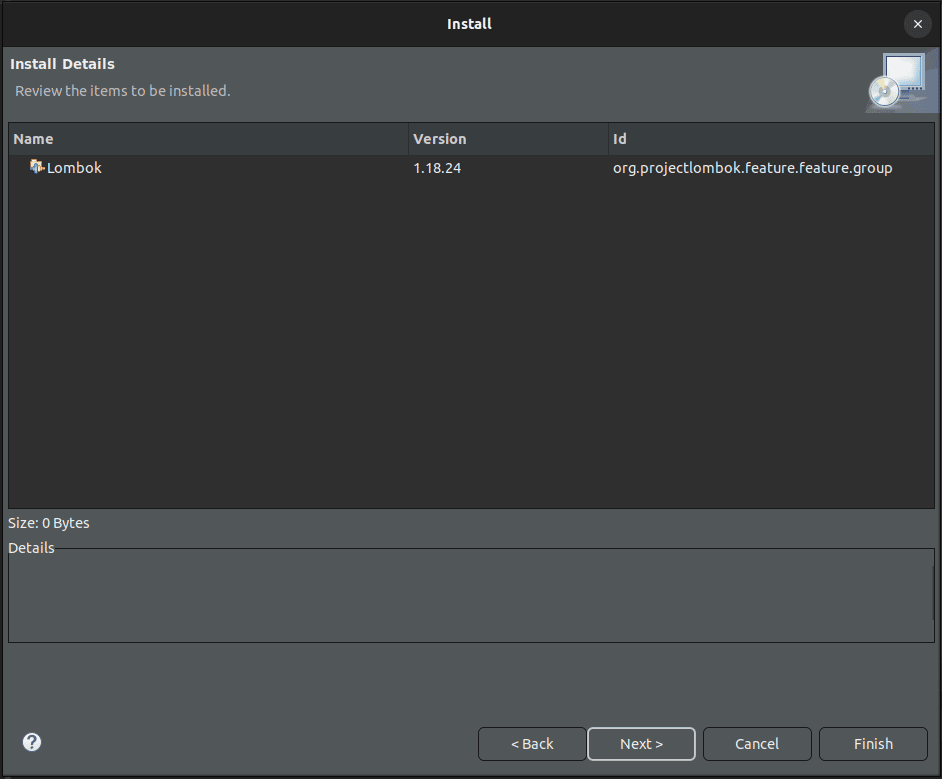
Agora ele pedirá o consentimento para continuar com a instalação, marque a opção “I accept the terms of the licence agreement” e em seguida clique no botão Finish.
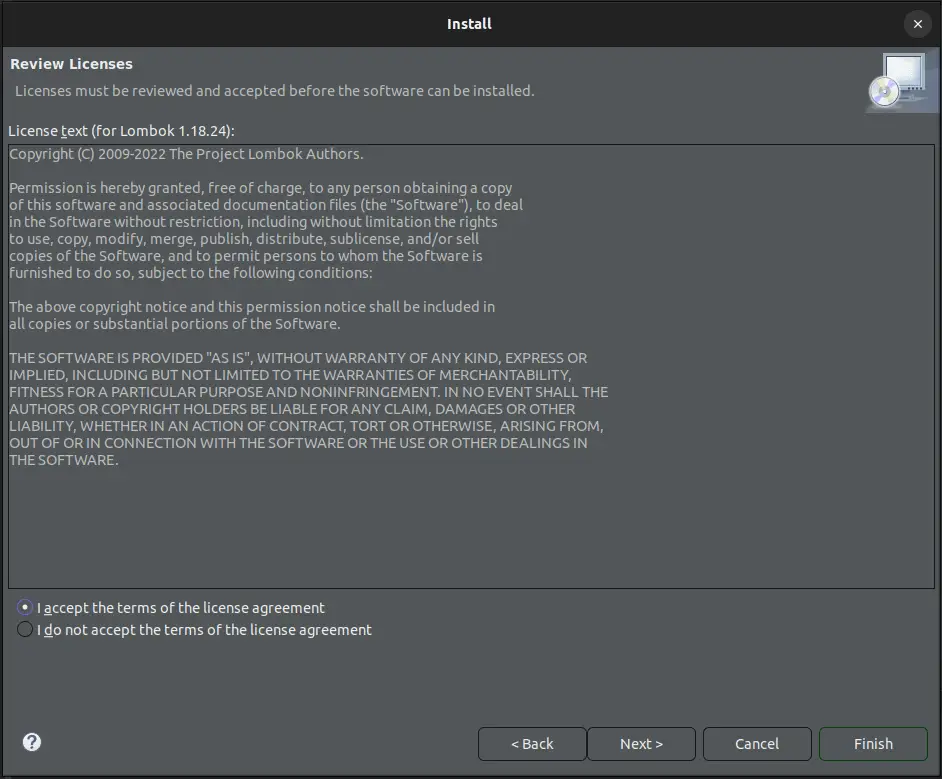
Na próxima janela clique no botão “Select All” e em seguida em “Trust Selected”.
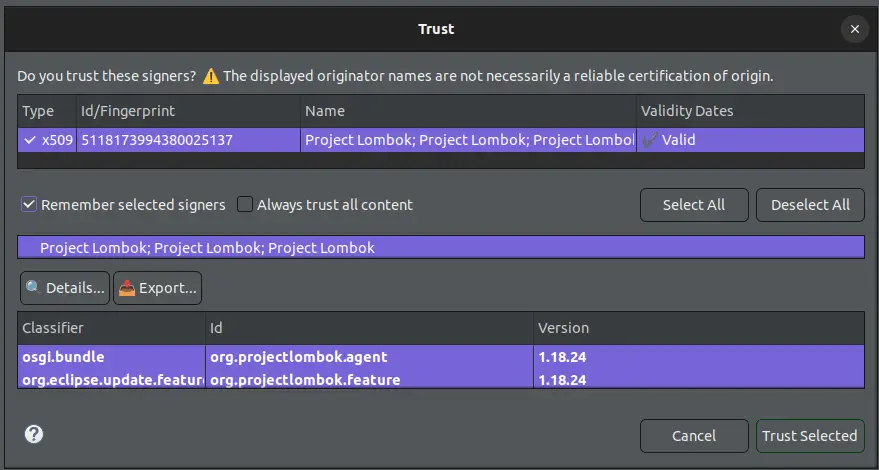
Aguarde o término da instalação e após finalizar será pedido para reiniciar a IDE, clique no botão “Restart Now”, e pronto o Lombok está instalado e devidamente configurado.
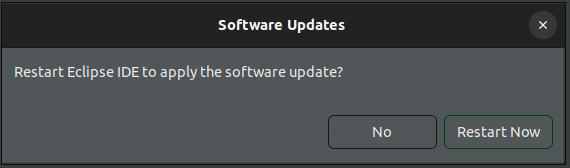
Lembre que esse plugin serve apenas para que a sua IDE interprete as annotations do lombok em tempo de construção do código, para ele funcionar corretamente é necessário que a dependência do lombok esteja listada no arquivo pom.xml do seu projeto.
Exemplo:
<dependency>
<groupId>org.projectlombok</groupId>
<artifactId>lombok</artifactId>
<scope>provided</scope>
</dependency>